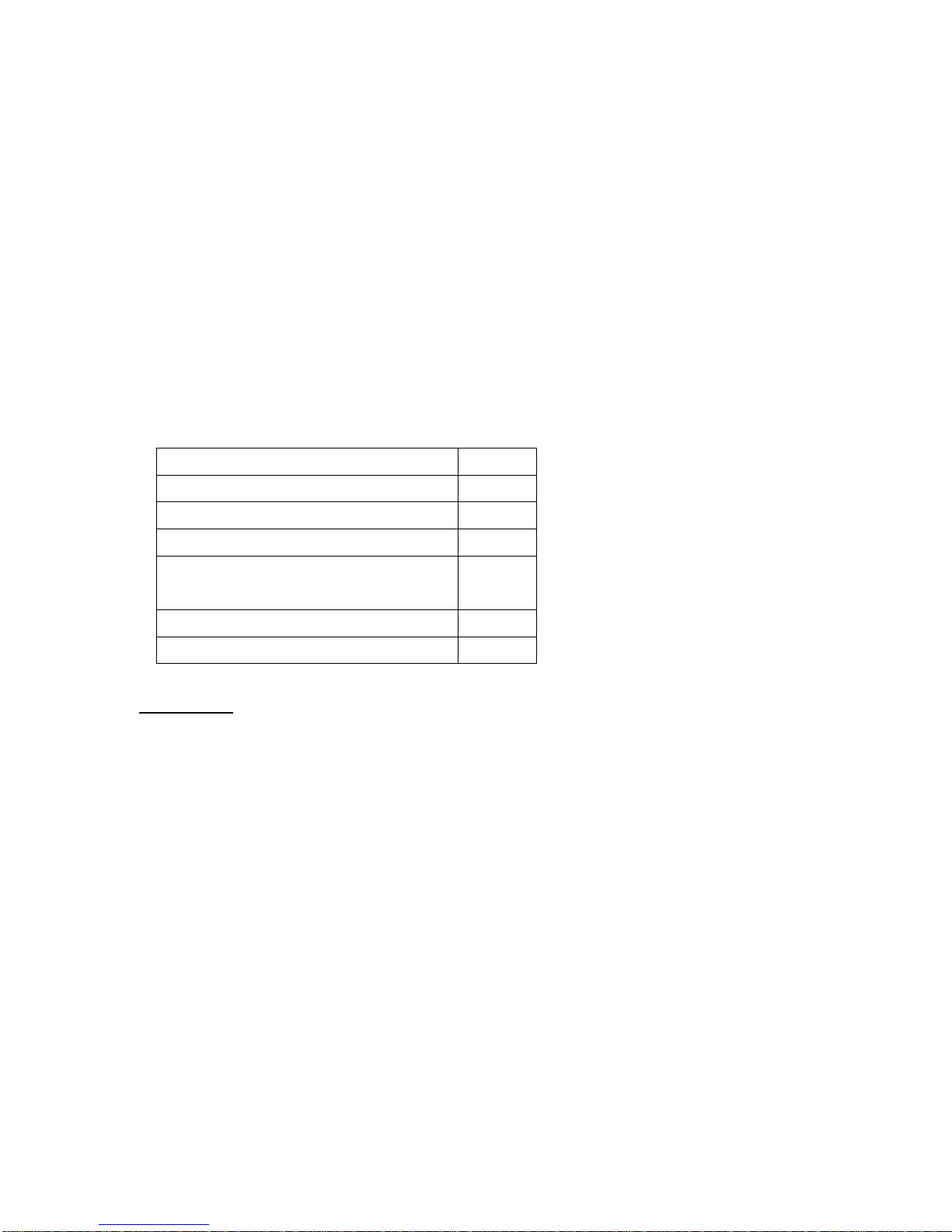6 - VisiCam digital cameras
Troubleshooting
How to verify if VisiCam camera is properly installed?
Verify That the Device Has Been Loaded in the Device Manager. When the camera is correctly detected by
the system, it will load 2-3 entries in the Device Manager, depending on the camera being used. To verify
that the camera's hardware is being properly detected, please do the following:
(1) Click "Start", "Settings", and then "Control Panel".
(2) Double click on the "System" icon.
(3) Click on the "Device Manager" tab. Windows 2000 users, click on the
Hardware Tab, then the Device Manager button.
(4) Click on the plus (+) sign next to "Imaging Device“. A properly installed
camera will load an entry in this section entitled "Camera Type". If this entry
is listed with a yellow exclamation mark (!), proceed to the next
step. If there is no entry, please redo camera Drivers installation procedure from the beginning.
(5) Right Click on the Camera name and select Properties
(6) Click on “Driver” Tab and Click on “update drivers”
(7) Driver installation procedure will start again. Follow instructions as in the Driver installation
section of this manual.
Camera is connected to the PC but no image is displayed in the capture interface
(1) Check the VisiCam proper installation (see previous question) and proper PC connection.
Check the microscope is turned on.
(2) If the problem is still present connect the camera to a different USB port if you have more than
one
(3) Install again drivers if system requires it
(4) If the problem does not resolve restart your computer and try again to launch software
When the capture interface starts with “no video capture device” message
(1) The camera is not properly connected; check the USB connection and proper driver
installation.
Black Preview
(1) Click in “Advance” button on software interface and adjust the Brightness and/or contrast
settings to see if the image brightens
(2) Check that your USB port is USB2.0 and not 1.1; if 1.1 try to reduce resolution of camera
Colours in Preview window are not properly displayed.
(3) Perform white balance with microscope lamp switched on and without any specimen under
microscope objective